Emojier har blitt en integrert del av chatten vår, og lar oss uttrykke følelser og legge til et preg av personlighet til meldingene våre. Og iPhone-brukere liker å bruke emojis mer takket være den prediktive emoji-funksjonen. Når du skriver, foreslår tastaturet relevante emojier. For praktisk, ikke sant?
Men hva om tastaturet ikke viser emoji-forslag? I denne bloggen vil jeg gi deg feilsøkingstips for å fikse problemer med prediktiv emoji som ikke fungerer på iPhone eller iPad.
1. Sørg for at du bruker Apple Keyboard
Du må bruke Apples engelske tastatur for å få emoji-forslagene. Funksjonen er ikke tilgjengelig på alle tredjeparts tastaturer eller andre språktastaturer. Slik bytter du til Apple-tastaturet:
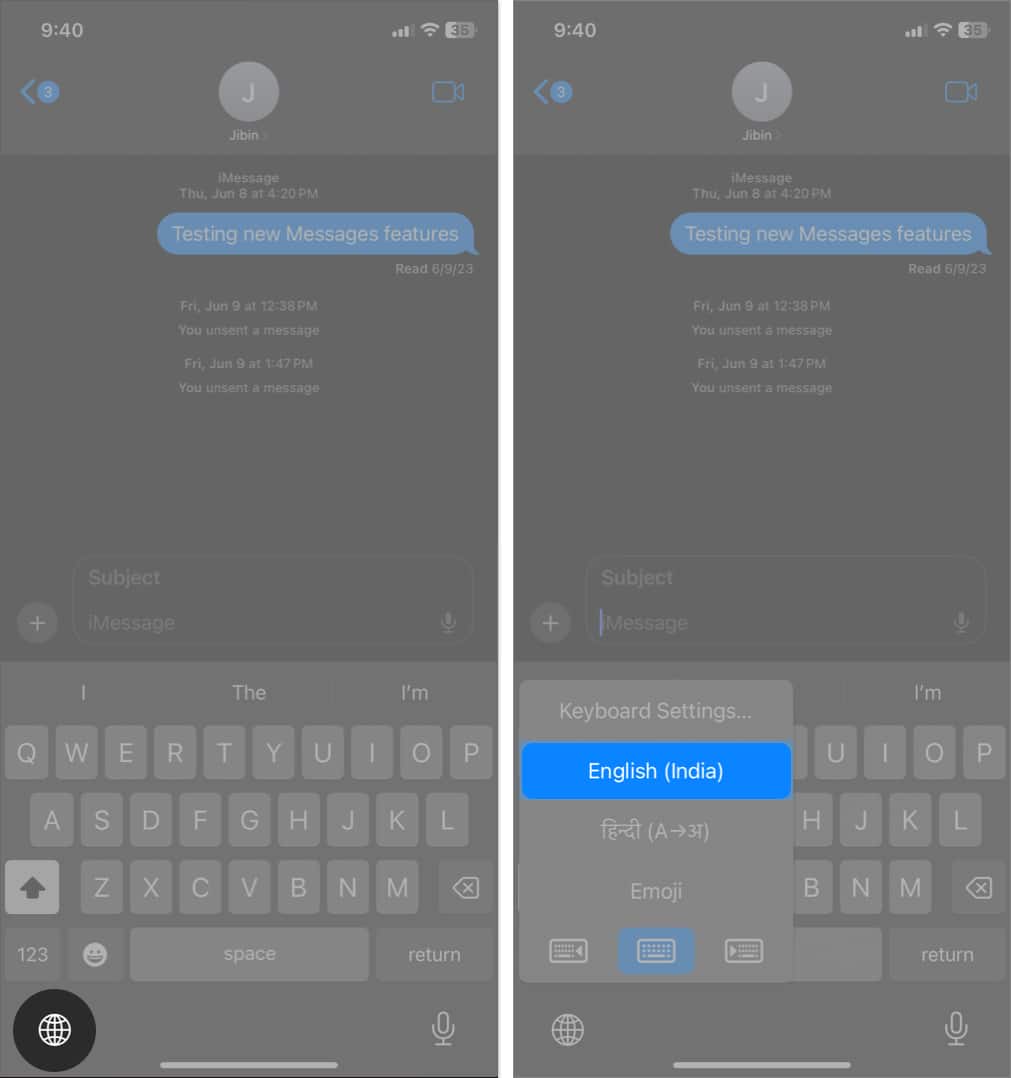 Åpne Messages eller en annen app der du bruker tastaturet. Trykk og hold klodeikonet.
Åpne Messages eller en annen app der du bruker tastaturet. Trykk og hold klodeikonet.
Hvis du ikke har flere tastaturer, ser du emoji-ikonet. Velg Engelsk fra popup-vinduet.
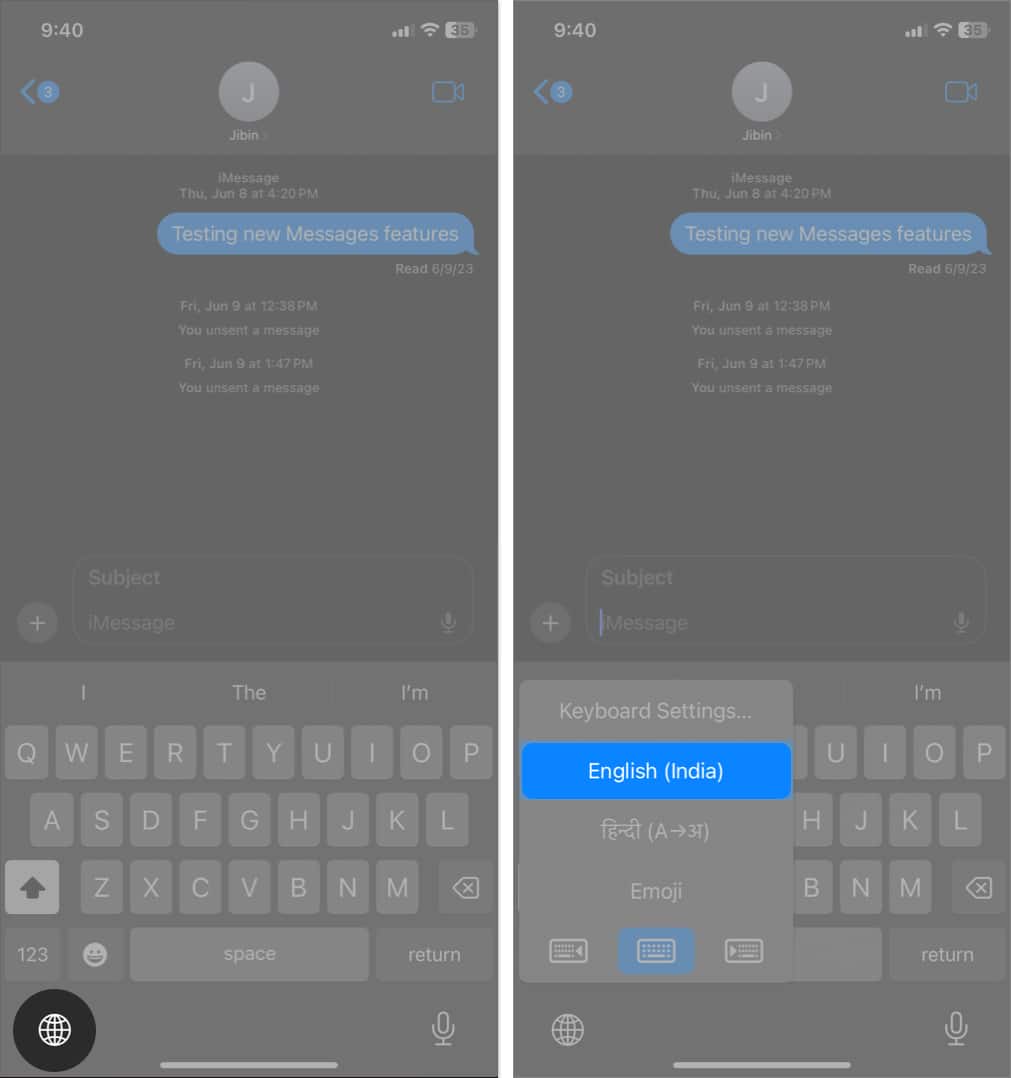
Hvis du chatter på morsmålet ditt, som fransk eller spansk, sørg for å velge det standardtastaturet. Hvis du skriver Pelota (som betyr ball på spansk) på det engelske tastaturet, vil ikke den prediktive emojien fungere.
2. Slå av og på Prediction
Noen ganger kan midlertidige problemer løses ved å starte den prediktive emoji-funksjonen på nytt.
Gå til Innstillinger → Generelt → Tastatur. Slå av Prediktiv.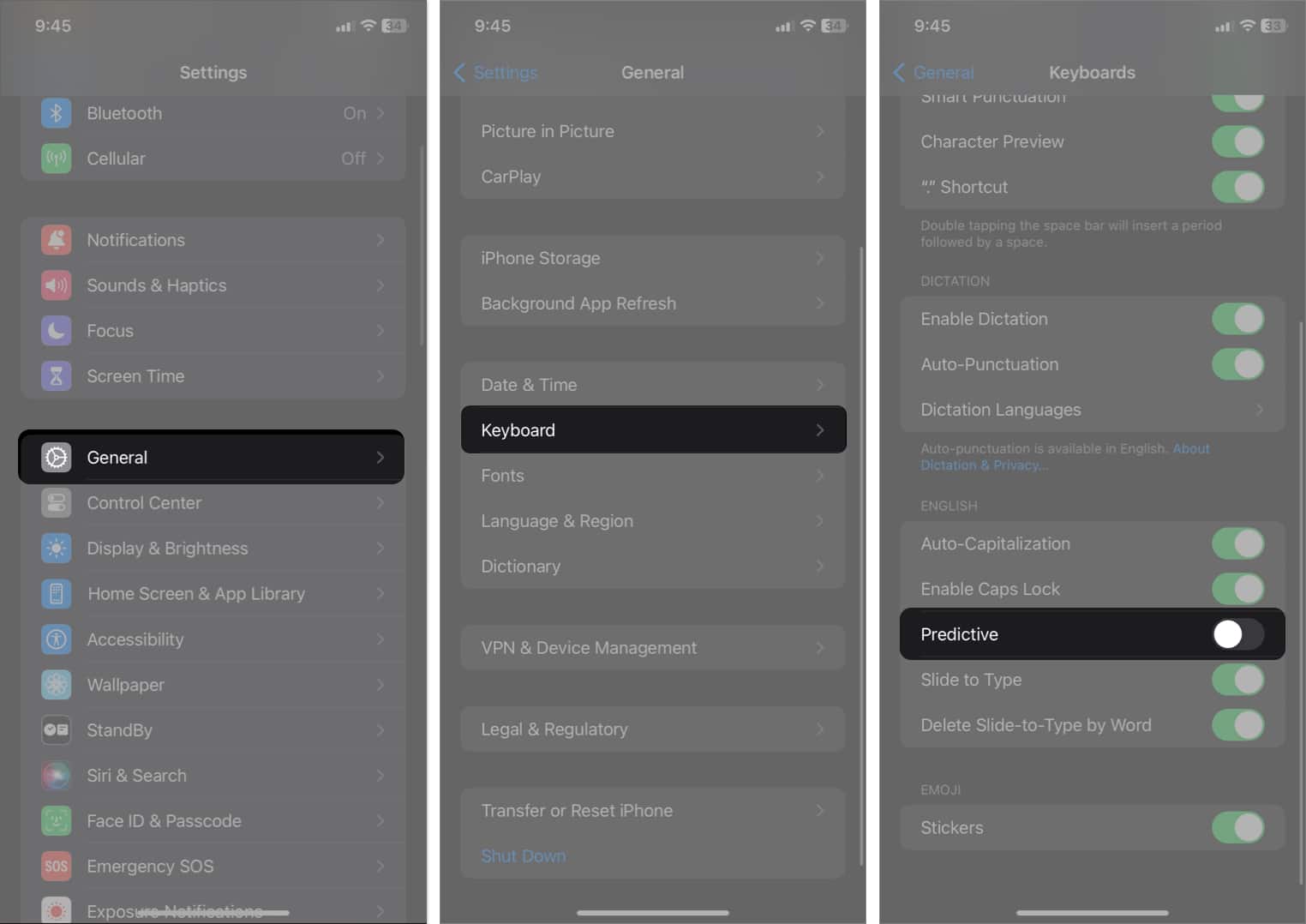 Vent en stund. Slå på Prediktiv igjen.
Vent en stund. Slå på Prediktiv igjen.
3. Mat iPhone med emojier
Jeg la merke til at hver gang jeg begynte å bruke en ny iPhone eller en ny app, sluttet tastaturet å vise emoji-forslag. Videre, hvis du ikke bruker emojis i det hele tatt, vil ikke tastaturet vise emojis.
I hovedsak bruker iPhone-en dine tastaturmønstre og skrivestil for å trene prediktiv funksjon og foreslå de mest relevante. La derfor iPhone få vite at du liker å bruke emojis mens du skriver.
Åpne en app der prediktiv emoji ikke fungerer. Skriv inn litt tekst.
Jeg skrev for eksempel «Hei hei», og ingen emoji ble vist på tastaturet. Trykk på emoji-ikonet på tastaturet. Skriv inn mange emojier tilfeldig. 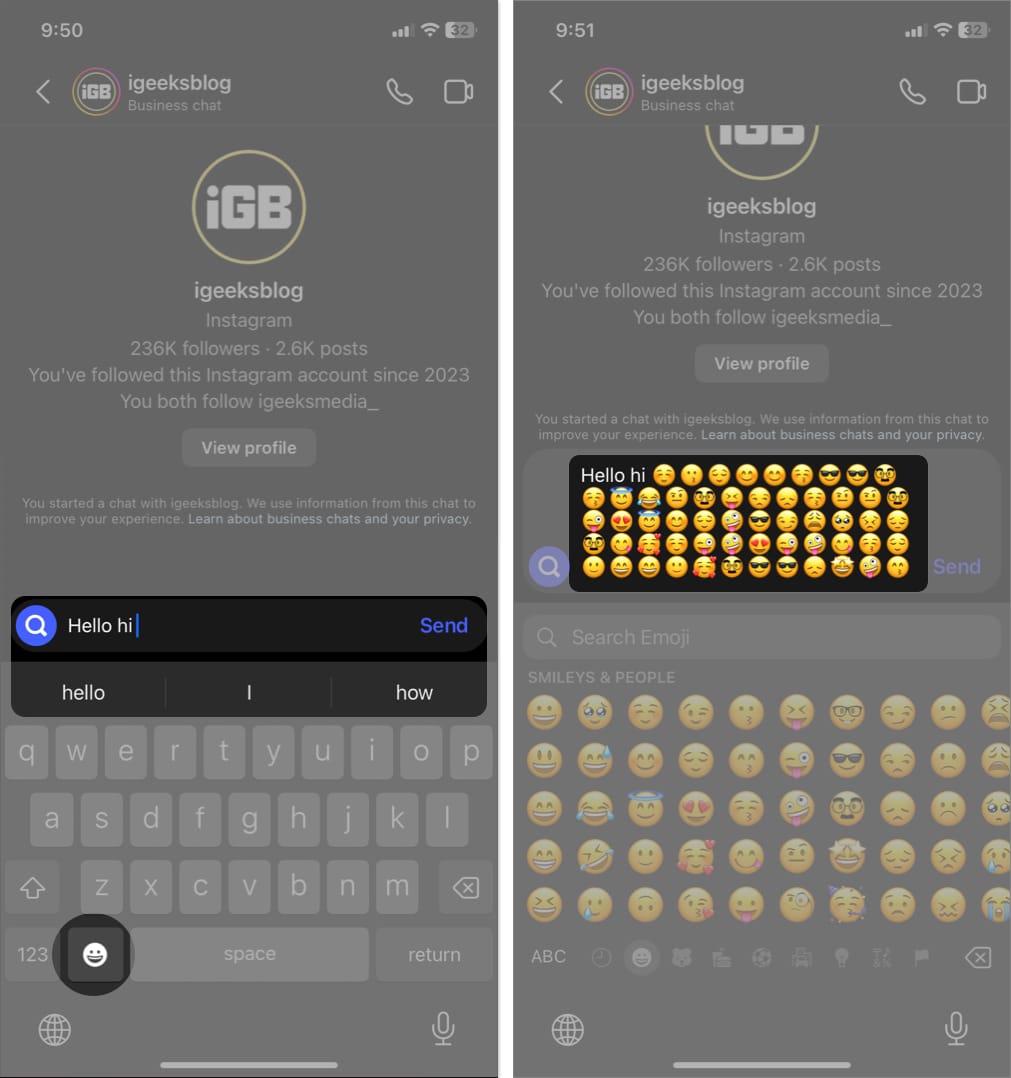 Slett alle emojiene. Tving lukking av appen → Åpne appen på nytt. Skriv inn meldingen og sjekk om tastaturet viser emoji-forslag.
Slett alle emojiene. Tving lukking av appen → Åpne appen på nytt. Skriv inn meldingen og sjekk om tastaturet viser emoji-forslag.
Igjen, jeg skrev «Hallo hei», og denne gangen viser tastaturet den vinkende håndemojien.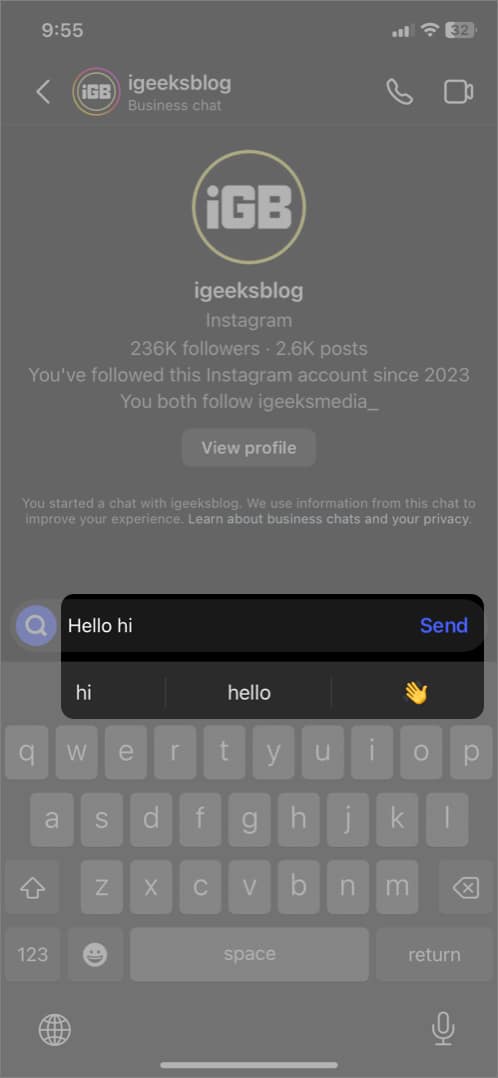
4. Tilbakestill tastaturordboken din
Å tilbakestille tastaturordboken kan hjelpe deg med å fikse korrupte data eller diverse feil som kan forårsake problemer med prediktiv emoji.
Gå til Innstillinger → Generelt → Overfør eller Tilbakestill iPhone → Tilbakestill. 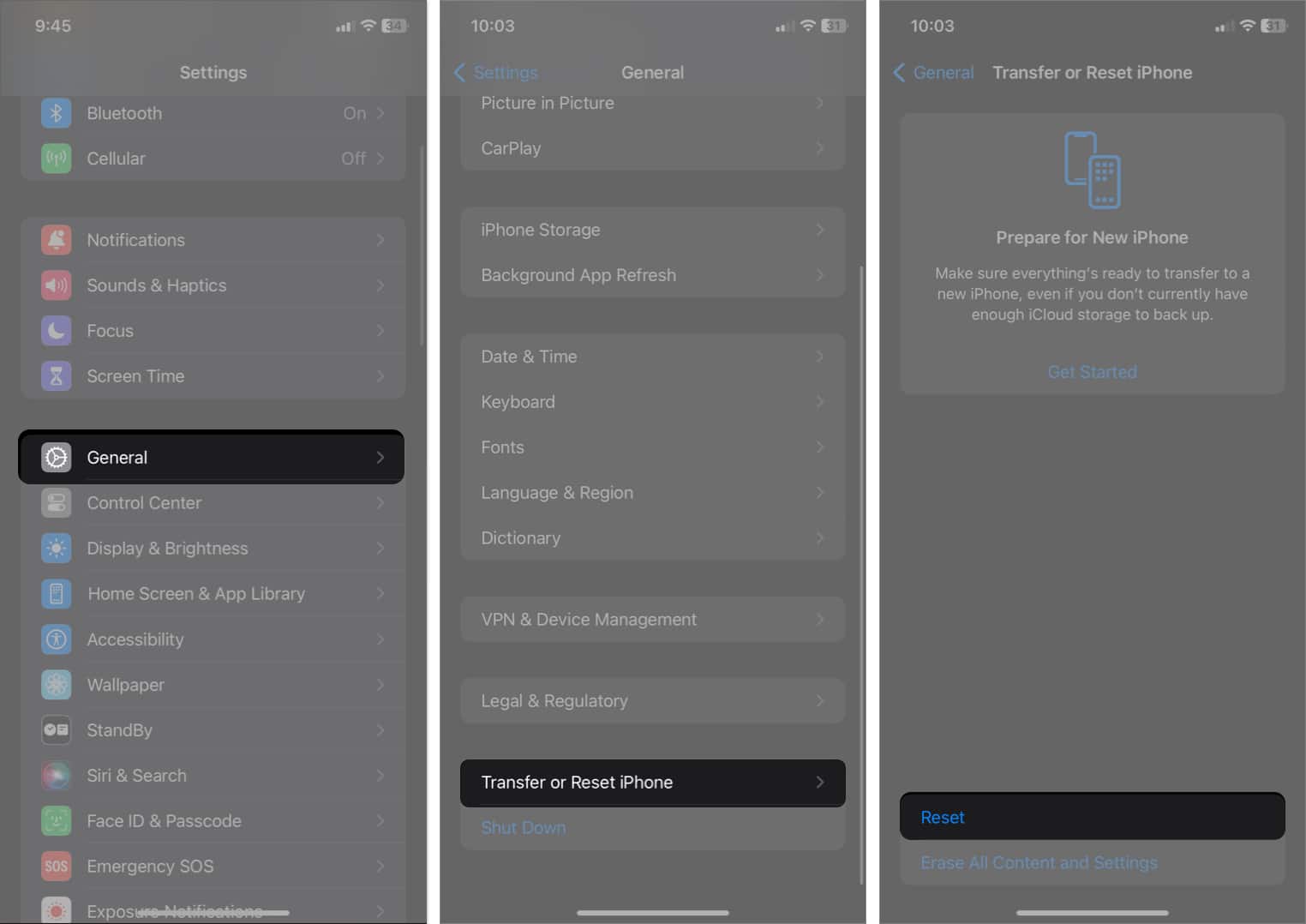 Velg Tilbakestill tastaturordbok → Skriv inn passordet. Trykk på Tilbakestill ordbok.
Velg Tilbakestill tastaturordbok → Skriv inn passordet. Trykk på Tilbakestill ordbok.
Denne handlingen vil slette din egendefinerte ordliste. Post det, du må trene tastaturet ved å følge trinnene ovenfor.
5. Slett og legg til Emoji-tastaturet på nytt
Hvis ingen av løsningene ovenfor fungerer, kan du prøve å tilbakestille emoji-tastaturet på iPhone-en.
Åpne Innstillinger → Generelt → Tastatur → Tastaturer. 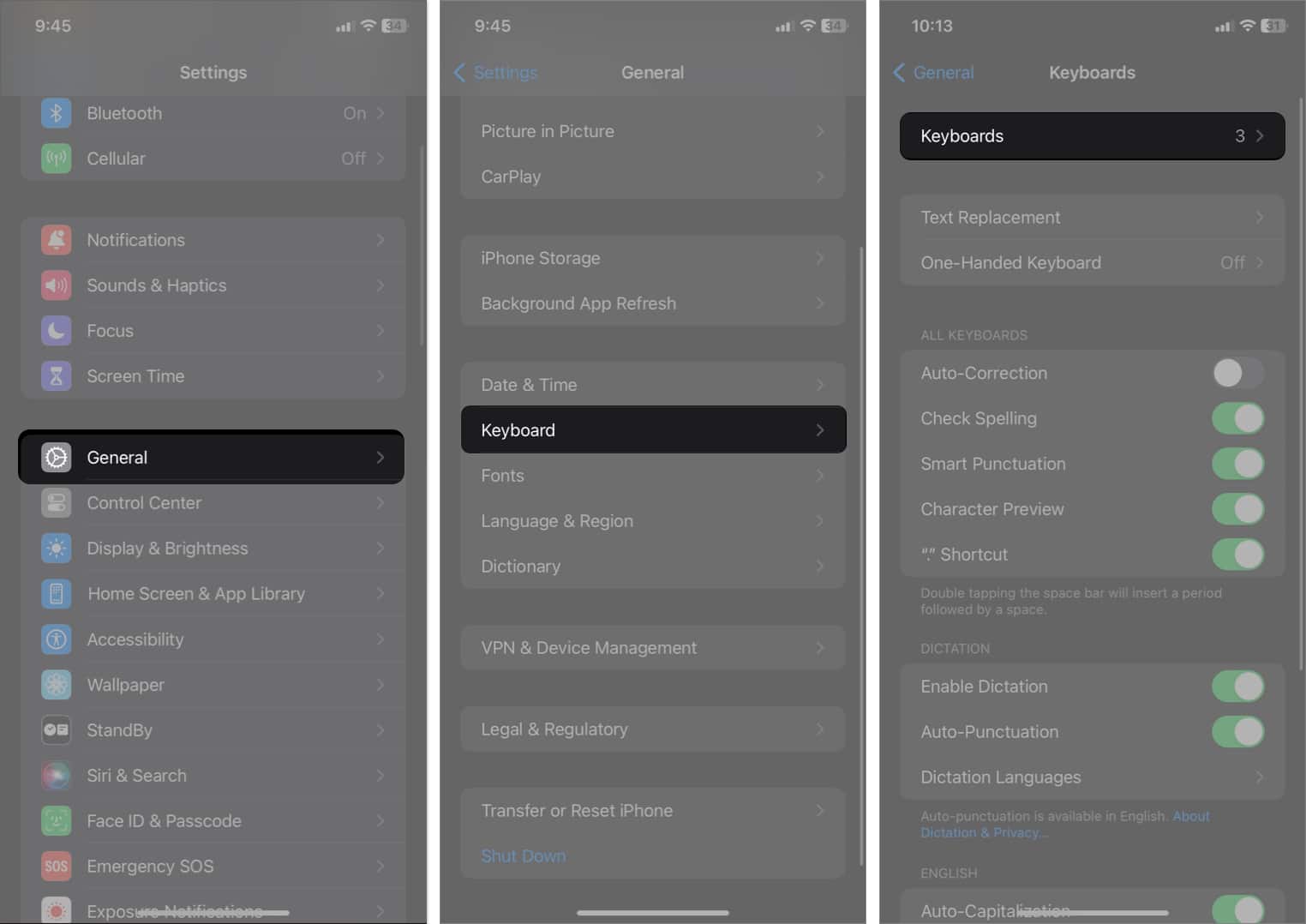 Trykk på Rediger → Velg minustegnet (-) ved siden av Emoji-tastaturet. Trykk på Slett → Ferdig.
Trykk på Rediger → Velg minustegnet (-) ved siden av Emoji-tastaturet. Trykk på Slett → Ferdig. 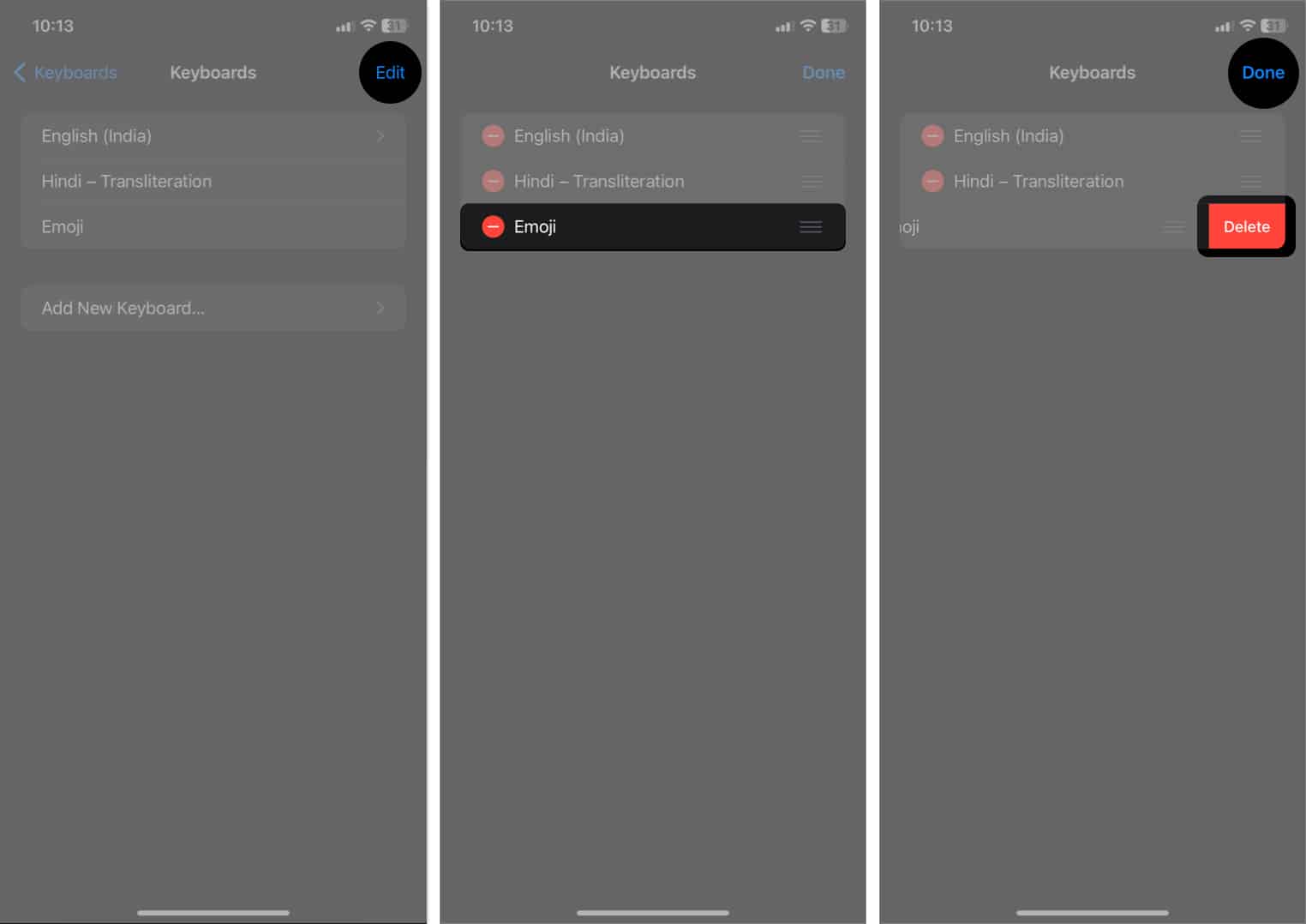 Trykk nå på Legg til nytt tastatur → Velg Emoji.
Trykk nå på Legg til nytt tastatur → Velg Emoji.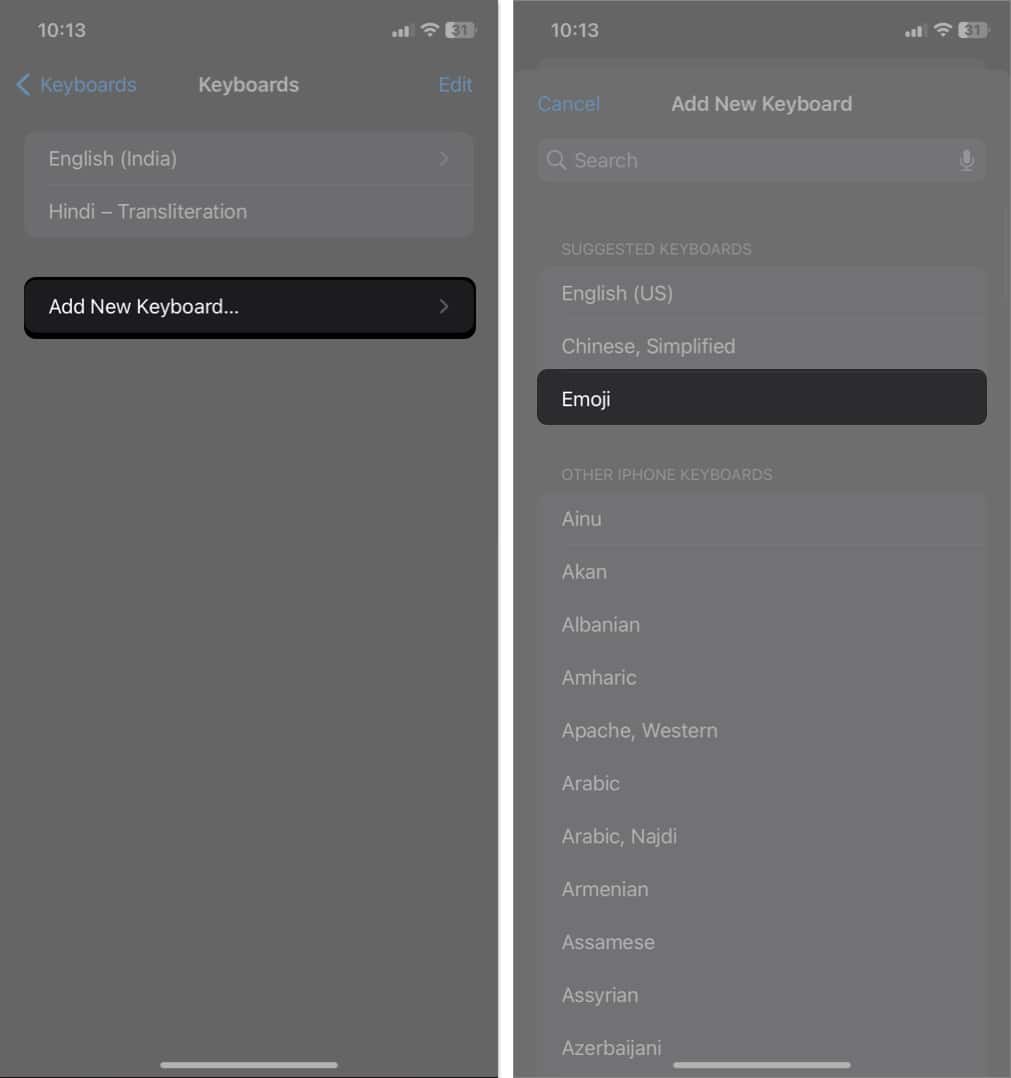
6. Andre generelle rettelser
Bortsett fra de spesifikke trinnene nevnt ovenfor, kan du også prøve disse grunnleggende rettelsene hvis prediktiv emoji ikke fungerer på iPhone.
Start iPhone på nytt: Det første du må gjøre når du oppdager at emoji-spådommer mangler, er å starte iPhone på nytt. Det vil løse eventuelle midlertidige iOS-feil. Oppdater iOS: Sørg for at iPhone har den nyeste iOS-versjonen. Gå til Innstillinger→ Generelt → Programvareoppdatering. Hvis en oppdatering venter, trykk på Last ned og installer. 
Vanlige spørsmål
Hva er prediktiv emoji på iPhone?
Når du skriver, vil Apples Predictive Emoji-funksjon gi forslag til ulike emojier du kan legge inn på tastaturet basert på tastaturmønstrene og skrivestilen. Noen vanlige ord som Hallo, Gratulerer osv. vil også bli oransje. Hvis du trykker på den, erstattes teksten din umiddelbart med den relevante emojien.
Ingen flere manglende emoji-forslag!
Den prediktive emoji-funksjonen på iPhone kan være en morsom og praktisk måte å forbedre meldingene dine på. Men hvis det slutter å virke, kan det være frustrerende. Ved å følge feilsøkingstipsene, nevnte jeg, bør du kunne fikse problemet og nyte å bruke prediktiv emoji igjen.
Hvis ingenting fungerer, kan du kontakte Apple Support for å få riktig hjelp. Hvis du har problemer, kommenter nedenfor. Jeg er glad for å være til tjeneste. Glad tekstmelding med uttrykksfulle emojier!
Utforsk mer…
Forfatterprofil
Ava er en entusiastisk forbrukerteknologiskribent som kommer fra en teknisk bakgrunn. Hun elsker å utforske og forske på nye Apple-produkter og-tilbehør og hjelpe leserne med å enkelt dekode teknologien. I tillegg til å studere inkluderer helgeplanen hennes å se på anime.


